Trong kỷ nguyên số, ứng dụng Ảnh (Photos) trên iPhone thường chứa đựng những khoảnh khắc riêng tư nhất, từ những kỷ niệm đáng giá đến thông tin cá nhân nhạy cảm. Vì lẽ đó, việc bảo vệ quyền riêng tư bằng cách khóa toàn bộ ứng dụng hoặc ẩn đi một số bức ảnh cụ thể là nhu cầu thiết yếu của nhiều người dùng. May mắn thay, Apple đã tích hợp sẵn những tính năng mạnh mẽ giúp bạn dễ dàng thực hiện điều này, đảm bảo rằng những hình ảnh cá nhân của bạn luôn được an toàn và tránh xa những ánh mắt tò mò.
Bài viết này từ thuthuatmobile.net sẽ hướng dẫn bạn từng bước cách tối ưu bảo mật cho kho ảnh trên iPhone, tận dụng triệt để các tính năng có sẵn để bảo vệ sự riêng tư của bạn một cách hiệu quả nhất.
Cách Khóa Ứng Dụng Ảnh (Photos) Trên iPhone Với iOS 18
Trước đây, để khóa ứng dụng Ảnh trên iPhone, người dùng thường phải tìm đến các giải pháp phức tạp như tạo phím tắt tùy chỉnh hoặc sử dụng tính năng Thời gian sử dụng (Screen Time). Tuy nhiên, với sự ra mắt của iOS 18, Apple đã tích hợp một tính năng khóa ứng dụng trực tiếp, cho phép bạn bảo vệ ứng dụng Ảnh bằng mật mã, Touch ID hoặc Face ID. Điều này giúp giữ an toàn cho các ứng dụng của bạn khỏi những người tò mò.
Nếu iPhone của bạn tương thích với iOS 18 trở lên, hãy đảm bảo thiết bị đã được cập nhật phiên bản mới nhất. Khi đã sẵn sàng, hãy thực hiện theo các bước sau:
- Tìm và giữ biểu tượng ứng dụng Ảnh (Photos) trên Màn hình chính của iPhone.
- Một menu tác vụ nhanh sẽ xuất hiện với nhiều tùy chọn. Chọn Yêu cầu Face ID/Touch ID/Mật mã (Require Face ID/Touch ID/Passcode).
- Một thông báo sẽ hiện lên hỏi bạn có muốn khóa ứng dụng Ảnh bằng Face ID, Touch ID hoặc mật mã của mình không. Xác nhận bằng cách chạm vào Yêu cầu Face ID/Touch ID/Mật mã.
- Xác thực bằng Face ID, Touch ID hoặc nhập mật mã iPhone của bạn.
- Một thông báo khác có thể xuất hiện, hiển thị các ứng dụng đã có quyền truy cập vào ứng dụng Ảnh của bạn. Đối với các ứng dụng này, ảnh của bạn có thể vẫn truy cập được mà không cần dùng Face ID. Nhấn Xong (Done) trong thông báo để tiếp tục.
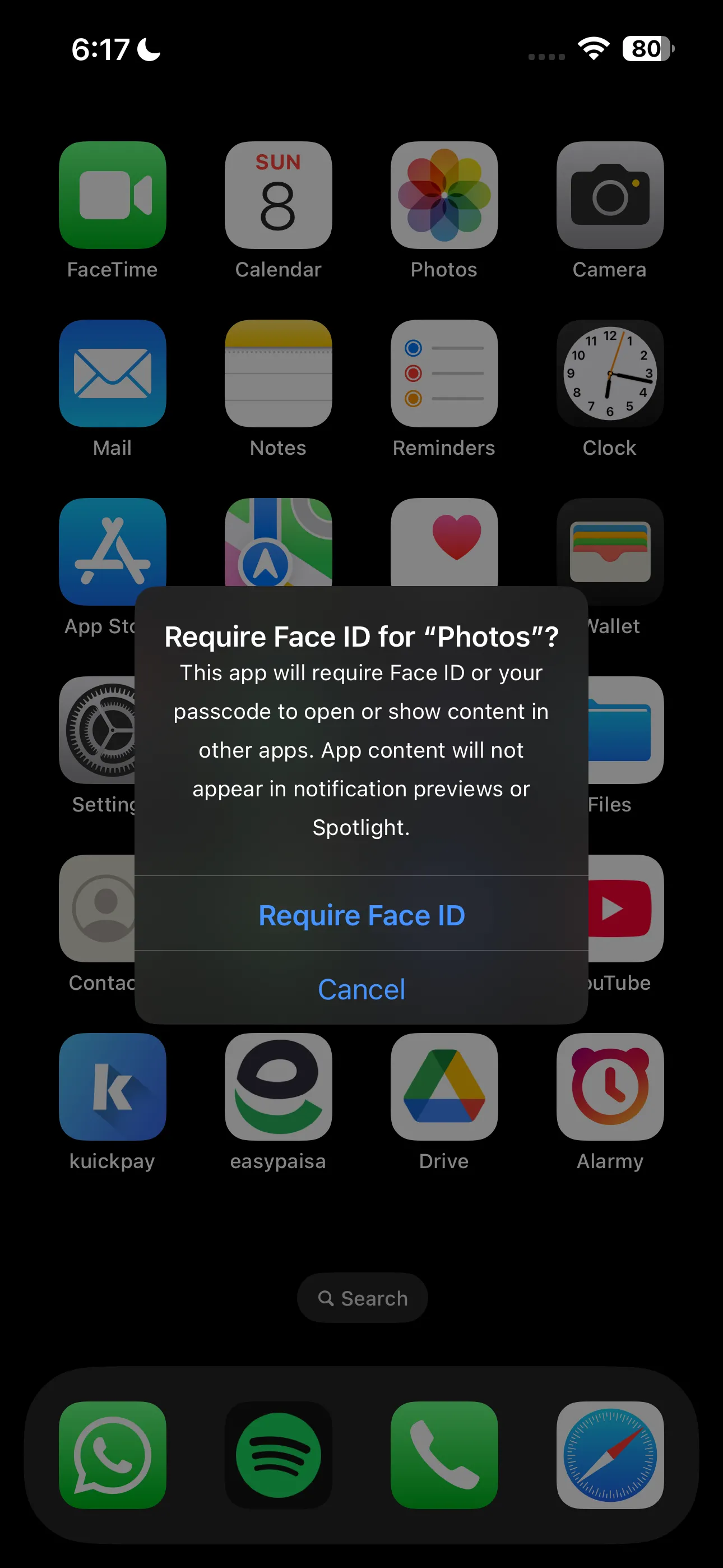 Xác nhận khóa ứng dụng Ảnh bằng Face ID trên iPhone
Xác nhận khóa ứng dụng Ảnh bằng Face ID trên iPhone
Nếu bạn muốn tùy chỉnh ứng dụng nào có thể truy cập vào ứng dụng Ảnh sau khi đã khóa, hãy đi tới Cài đặt (Settings) > Quyền riêng tư & Bảo mật (Privacy & Security) > Ảnh (Photos). Sau đó, chạm vào bất kỳ ứng dụng nào bạn muốn sửa đổi và chọn một trong các tùy chọn sau: Không (None), Truy cập Giới hạn (Limited Access) hoặc Truy cập Toàn bộ (Full Access).
Từ giờ trở đi, mỗi khi bạn cố gắng mở ứng dụng Ảnh, bạn sẽ cần xác thực bằng mật mã, Face ID hoặc Touch ID. Ngay cả khi cố gắng truy cập nội dung của nó thông qua các ứng dụng khác (trừ khi chúng đã có quyền truy cập giới hạn hoặc đầy đủ), bạn cũng sẽ được yêu cầu xác minh danh tính.
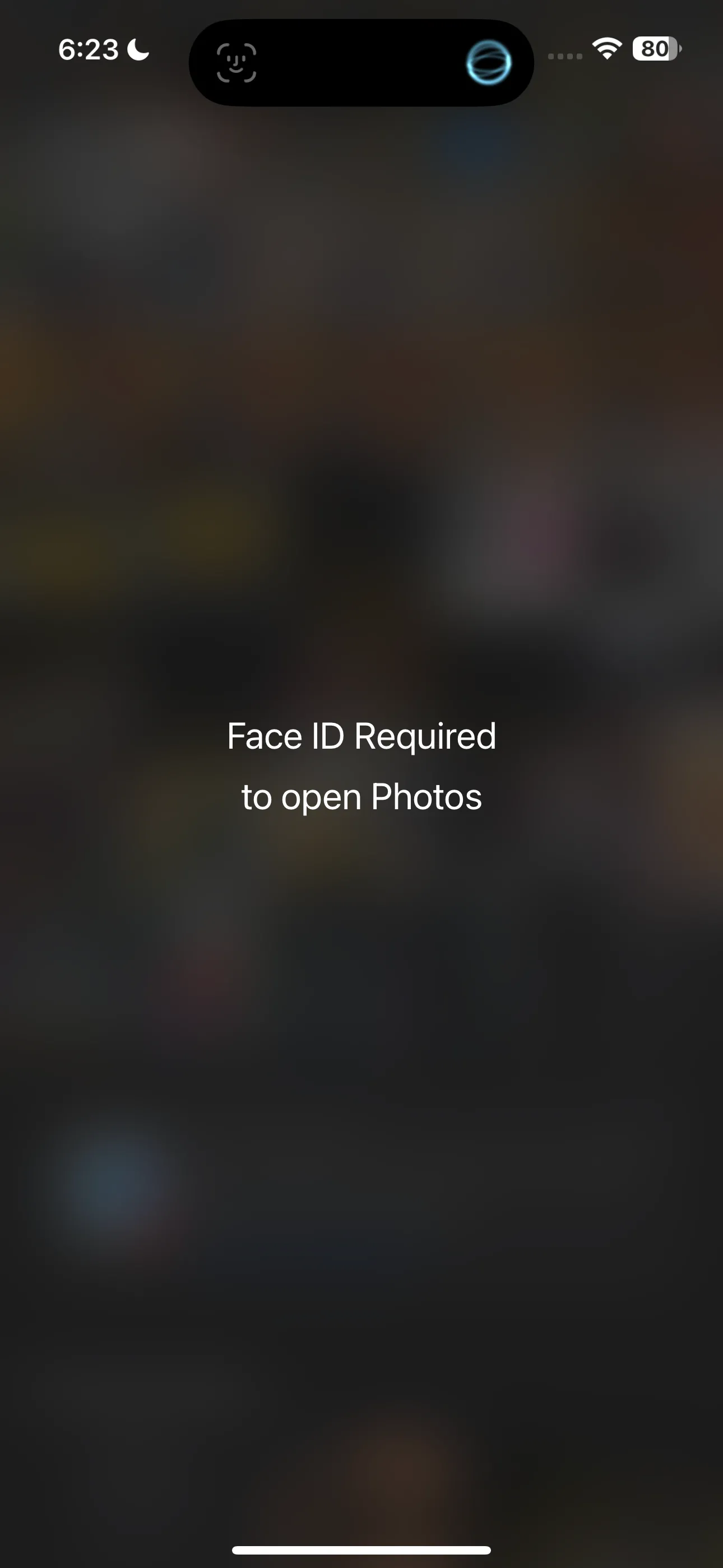 Màn hình yêu cầu Face ID để mở ứng dụng Ảnh trên iPhone
Màn hình yêu cầu Face ID để mở ứng dụng Ảnh trên iPhone
Ngoài ra, nội dung ứng dụng sẽ không xuất hiện trong các bản xem trước thông báo, tìm kiếm Spotlight hoặc gợi ý Siri, tăng cường thêm lớp bảo mật cho các hình ảnh cá nhân của bạn.
Nếu bạn muốn gỡ khóa khỏi ứng dụng Ảnh, chỉ cần làm theo các bước tương tự như trên và chọn Không yêu cầu Face ID/Touch ID/Mật mã (Don’t Require Face ID/Touch ID/Passcode) từ menu tác vụ nhanh.
Cách Ẩn Các Bức Ảnh Cụ Thể Trên iPhone
Không phải lúc nào bạn cũng muốn khóa toàn bộ ứng dụng Ảnh. Hoặc có những trường hợp bạn đang lướt qua thư viện ảnh cùng ai đó và chỉ muốn giữ riêng tư một số bức ảnh nhất định.
Trong những tình huống này, việc ẩn các bức ảnh cụ thể trên iPhone có thể là một lựa chọn tốt hơn. Đây là cách thực hiện:
- Mở ứng dụng Ảnh (Photos) và nhấn giữ bất kỳ hình ảnh nào bạn muốn ẩn.
- Sau đó, chọn Ẩn (Hide) từ menu xuất hiện.
- Xác nhận bạn muốn ẩn bức ảnh bằng cách chạm vào Ẩn Ảnh (Hide Photo).
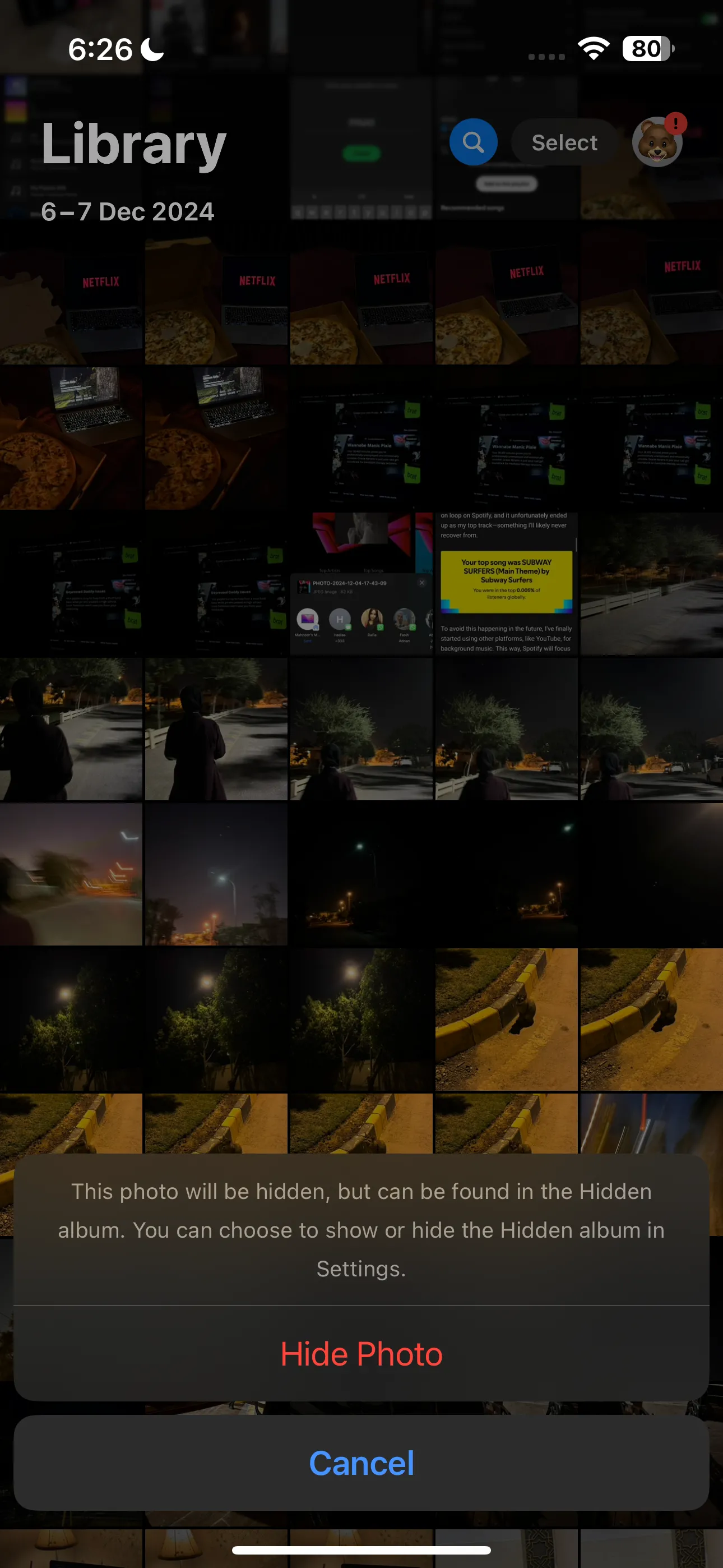 Thông báo xác nhận ẩn ảnh trên iPhone
Thông báo xác nhận ẩn ảnh trên iPhone
Bức ảnh sẽ biến mất khỏi lưới ảnh chính của bạn và được chuyển vào một album có tên Ẩn (Hidden). Để tìm nó, hãy cuộn xuống cuối cùng, qua lưới ảnh chính và tìm mục Tiện ích (Utilities).
Tại đây, bạn sẽ tìm thấy album Ẩn. Để truy cập các bức ảnh, chỉ cần mở album và chạm vào Xem Album (View Album), sau đó sử dụng Face ID, Touch ID hoặc mật mã iPhone của bạn để xác thực.
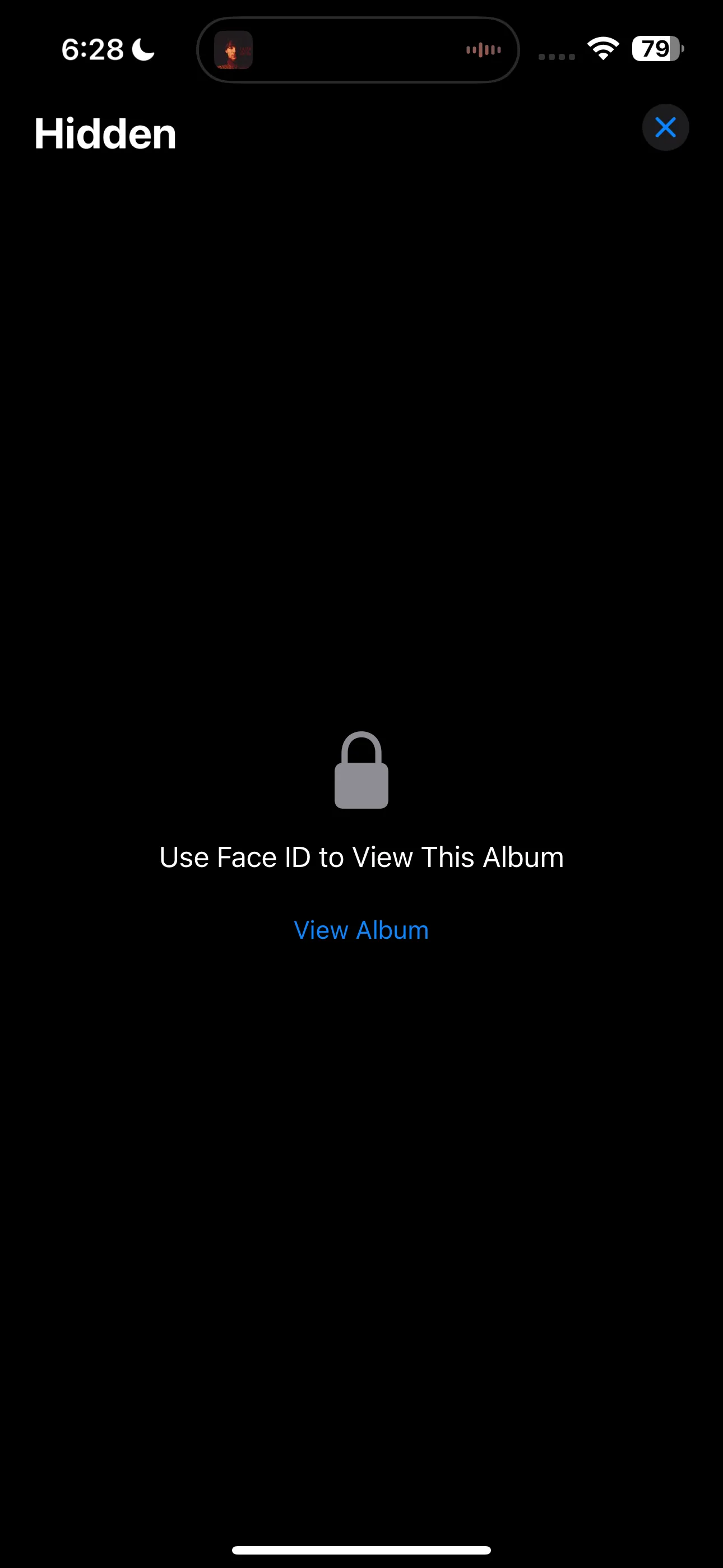 Album "Ẩn" trên iPhone yêu cầu Face ID để truy cập
Album "Ẩn" trên iPhone yêu cầu Face ID để truy cập
Mặc dù phương pháp này có thể đủ cho hầu hết người dùng, nhưng trên thực tế, ảnh của bạn không hoàn toàn “biến mất”. Một người nào đó biết mật mã của bạn và quen thuộc với iPhone vẫn có thể truy cập được thư mục này.
May mắn thay, bạn có thể tiến thêm một bước nữa và ẩn cả album Ẩn này đi. Để làm như vậy, hãy đi tới Cài đặt (Settings) > Ảnh (Photos) và tắt công tắc bên cạnh Hiển thị Album Ẩn (Show Hidden Album) trong mục Album.
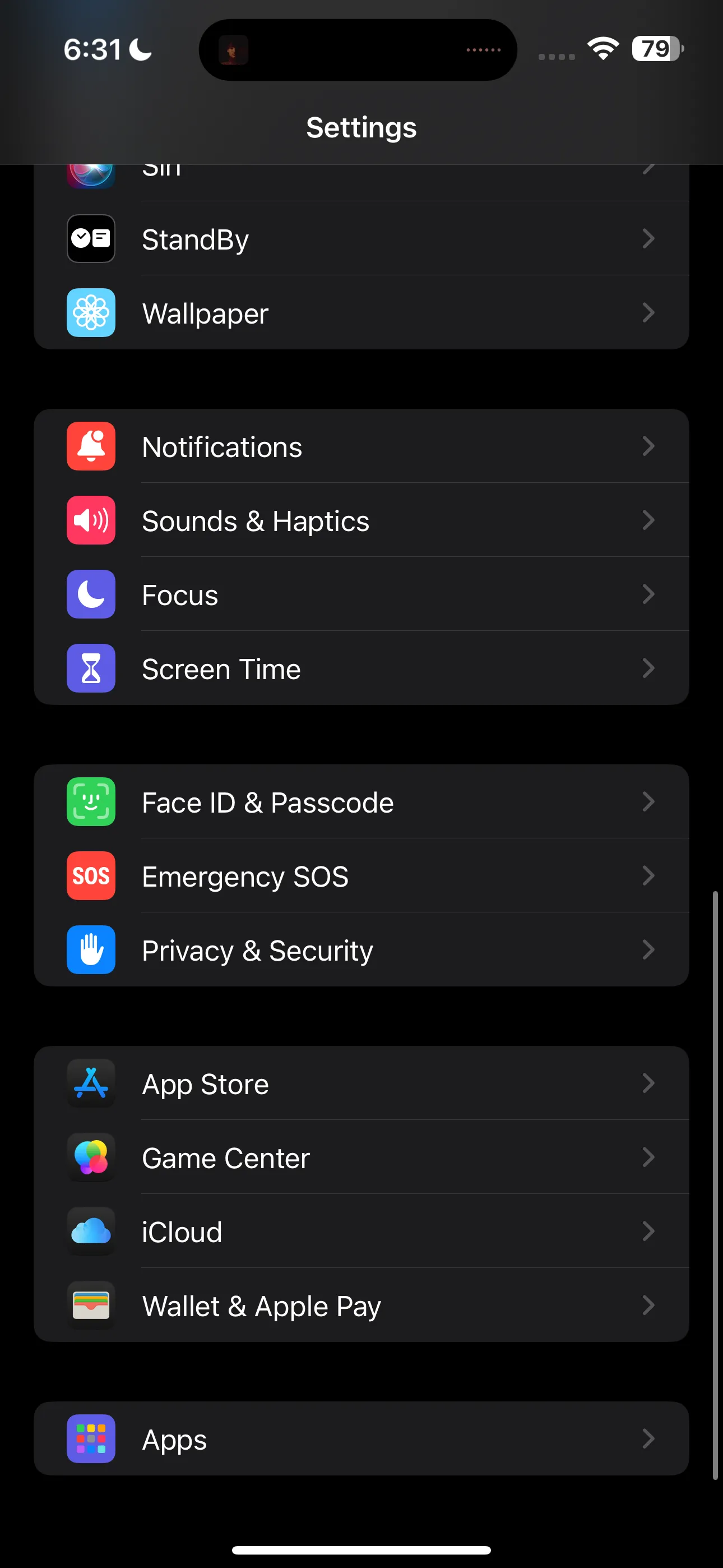 Giao diện ứng dụng Cài đặt trên iPhone
Giao diện ứng dụng Cài đặt trên iPhone
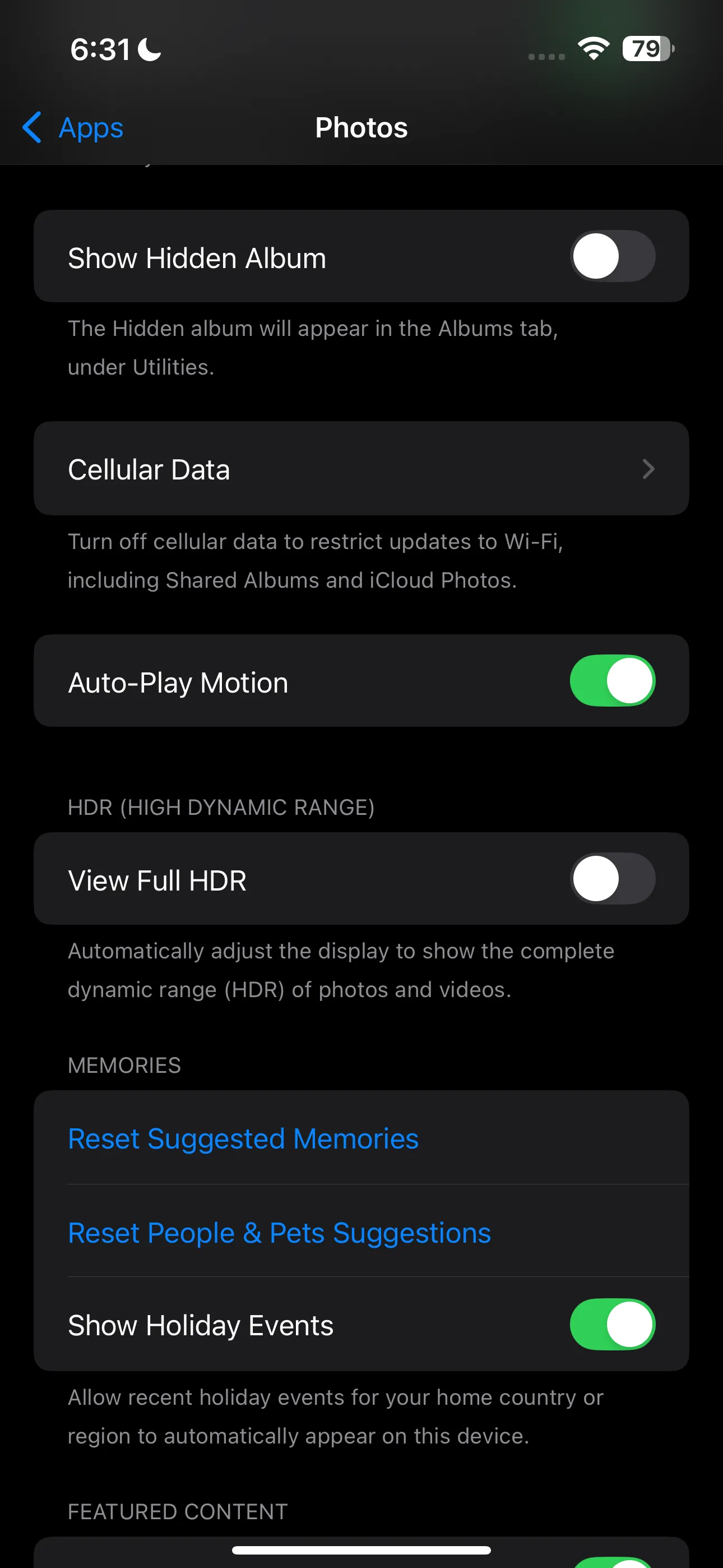 Mục Ảnh trong Cài đặt iPhone để ẩn album "Ẩn"
Mục Ảnh trong Cài đặt iPhone để ẩn album "Ẩn"
Bất cứ khi nào bạn muốn truy cập lại những hình ảnh đã ẩn, chỉ cần làm theo các bước trên và bật lại công tắc. Album Ẩn sẽ xuất hiện lại trong mục Tiện ích. Hãy nhớ tắt nó đi khi bạn đã xem xong để duy trì sự riêng tư nhé!
Khả năng duy nhất còn lại là một người cực kỳ tò mò có thể tìm ra cách “bỏ ẩn” thư mục Ẩn bằng cách vào ứng dụng Cài đặt. Nhưng trong hầu hết các trường hợp, mức độ bảo mật này là quá đủ để giữ kín những hình ảnh riêng tư của bạn.
Việc bảo mật ảnh trên iPhone giờ đây trở nên dễ dàng hơn bao giờ hết nhờ các tính năng tích hợp của iOS 18. Bạn không cần phải phụ thuộc vào các ứng dụng khóa bên thứ ba hay các mẹo phức tạp. Chỉ với vài thao tác đơn giản, bạn đã có thể khóa ứng dụng Ảnh hoặc ẩn đi những bức hình cụ thể trong tích tắc, mang lại sự yên tâm tối đa về quyền riêng tư của mình.
Hãy chia sẻ bài viết này với bạn bè và người thân để giúp họ bảo vệ những khoảnh khắc quý giá trên iPhone của mình nhé!


